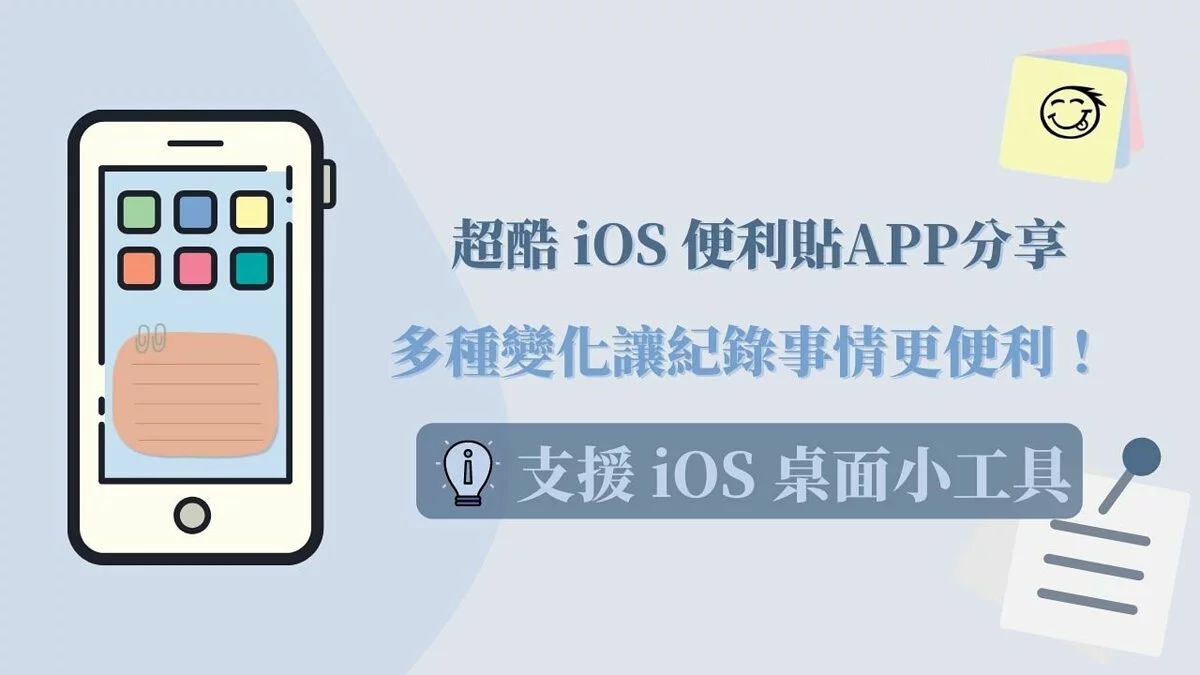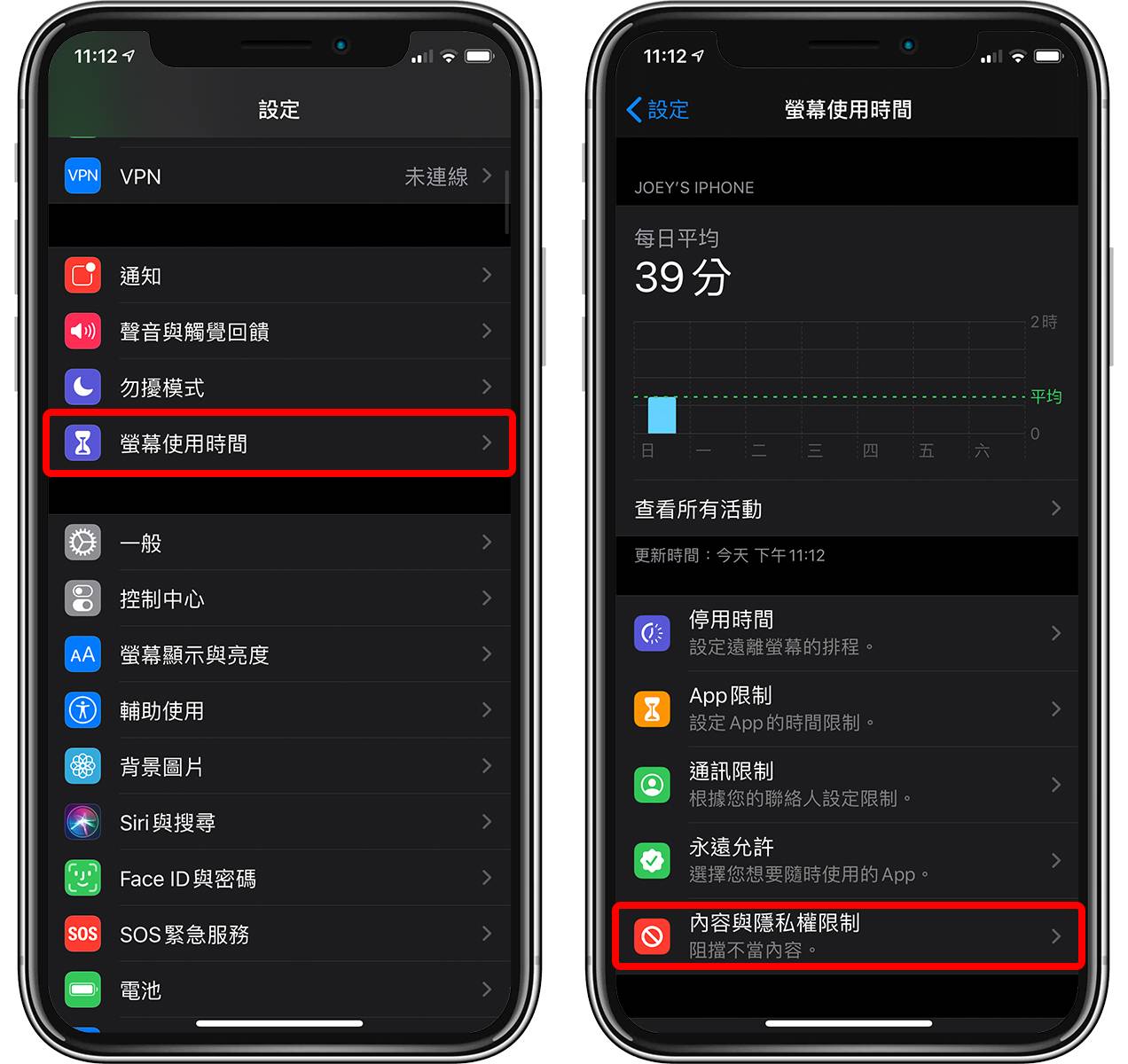iPhone 如何隐藏「与您分享」连结或照片?避免出现在其他 App (iOS 15)
iphone教学 2025年2月18日 12:38:38 搬砖哥
更新到 iOS 15 后,「信息」多了一个「与您分享」的新功能,只要有人通过 iMessage 信息传送照片、视频、连结等内容给你时,我们就可以在特定 app 的「与您分享」区块内看到这些内容。
但如果你想隐藏特定联络人通过 iMessage 信息所分享的照片、图片或连结,希望它不要显示在其他 app 中「与您分享」区块,那我们可以轻鬆达成,以下会教大家怎么做。

「信息」收到的照片或连结都会存到「与您分享」
当朋友通过 iMessage 信息传送连结或照片给你时,这些内容都会储存到特定 App 的「与您分享」区块,例如:朋友传给我一个网址/连结,那我在 Safari app 的「与你共享」分类里就会看到这条连结。
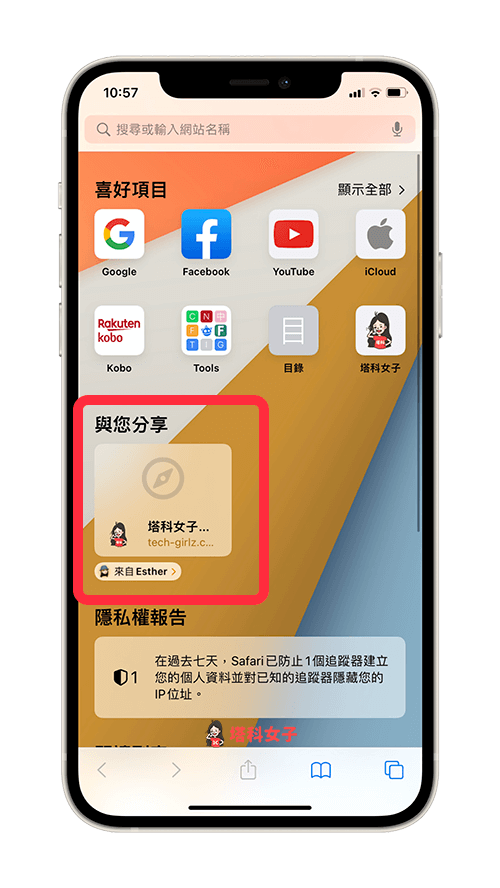
而如果朋友用 iMessage 传给我两张照片,那这两张照片也会出现在 iPhone 内置的「照片」>「为你推荐」分页的「与您分享」区块里。
iPhone 如何隐藏「与您分享」的特定连结或照片
如果你想隐藏某个朋友通过 iMessage 传送给你的照片或连结,那我们可以在不关闭「与您分享」这功能之下完美隐藏。目前有两种方法都可以隐藏特定朋友通过 iMessage 传送的连结及照片。
方法 1. 长按对话并隐藏
首先第一个方法,请开启 iOS「信息」app,长按你和对方的 iMessage 对话聊天室,然后点选「在『与您分享』中隐藏」,这样无论这位朋友传送什么图片或连结,都不会显示在其他 App 中的「与您分享」区块上。
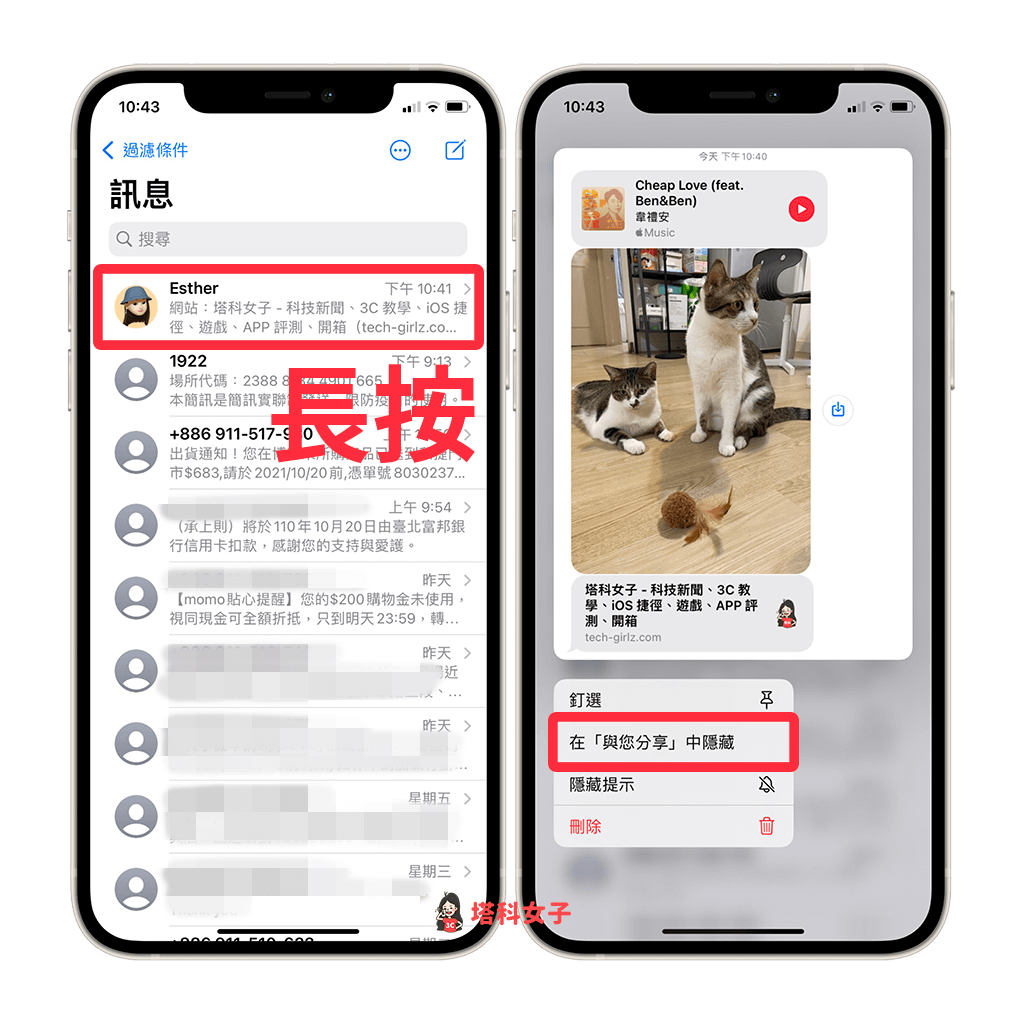
方法 2. 进到 iMessage 信息内隐藏
第二个方法,直接点进去该朋友的 iMessage 信息聊天室,点选最上方对方的大头贴图示,然后关闭「在『与您分享』中显示」这功能,关闭后,无论对方通过 iMessage 传送什么图片或连结,都不会显示在你的「与您分享」区块上。
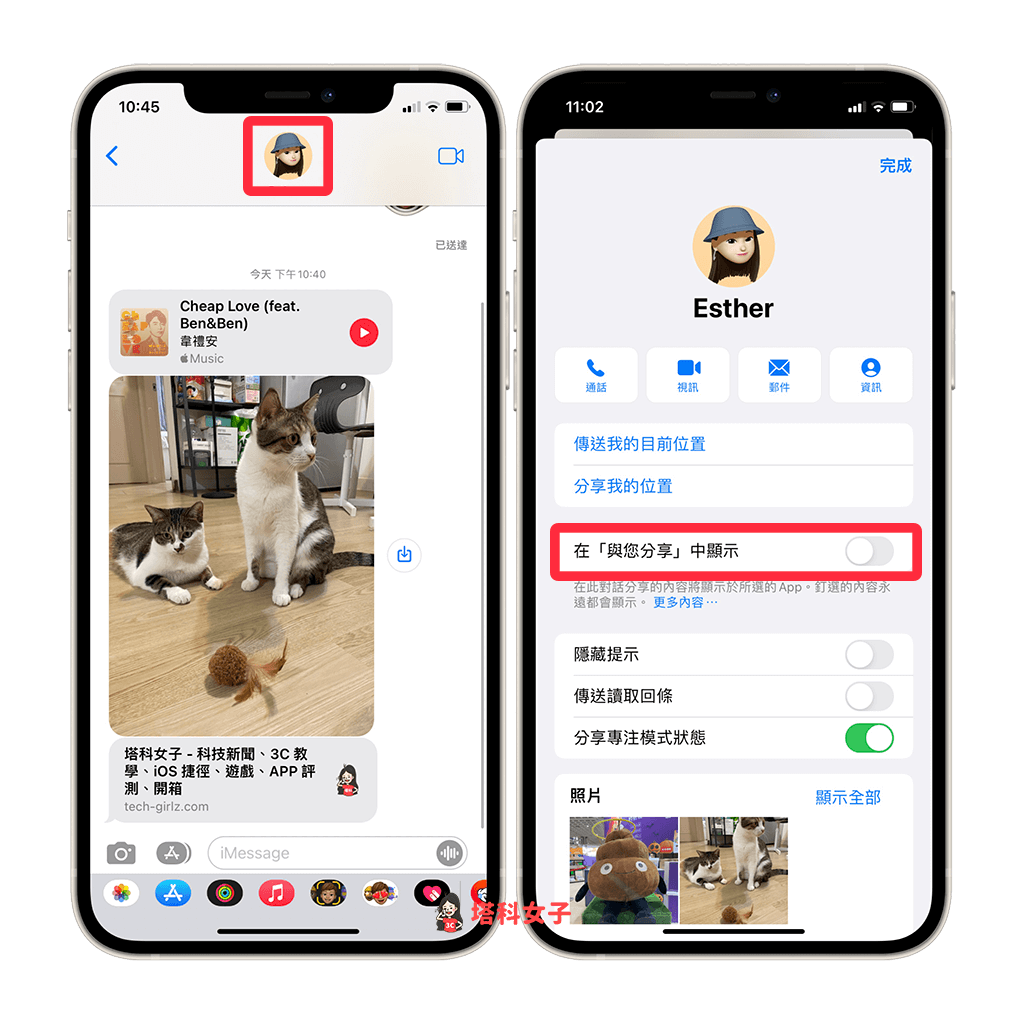
例如我隐藏了某位联络人的「与您分享」功能,那我原本会在 Safari app 内看到对方所传送给我的连结,在隐藏后就不会显示他所传送的连结内容了。
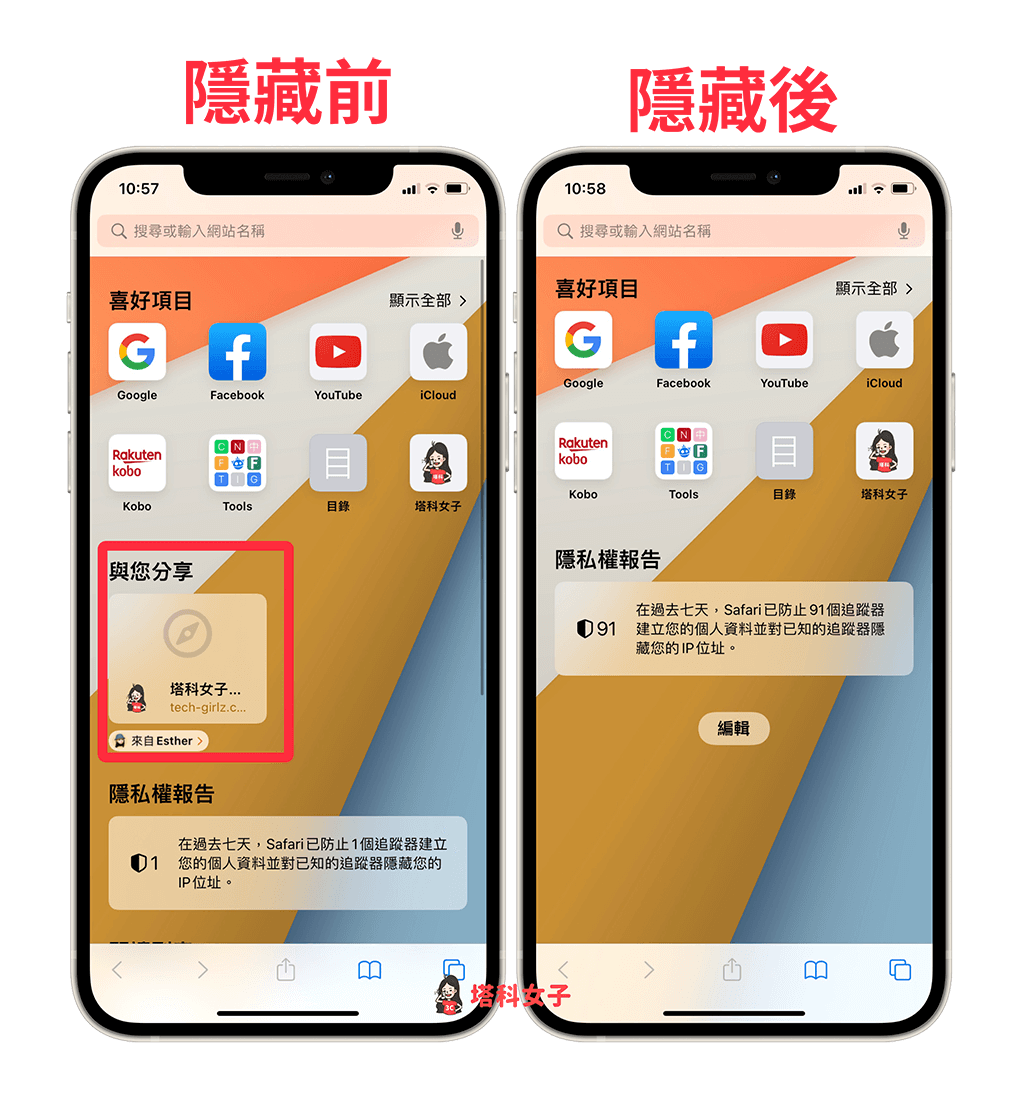
iPhone 如何恢复显示「与您分享」的特定连结或照片
如果你想恢复显示某位特定朋友的「与您分享」功能,那我们一样可以按照原本的方法来复原。你可以直接长按「信息」app中与对方的聊天对话串,然后点选「在『与您分享』中显示」,这样就能恢复啰!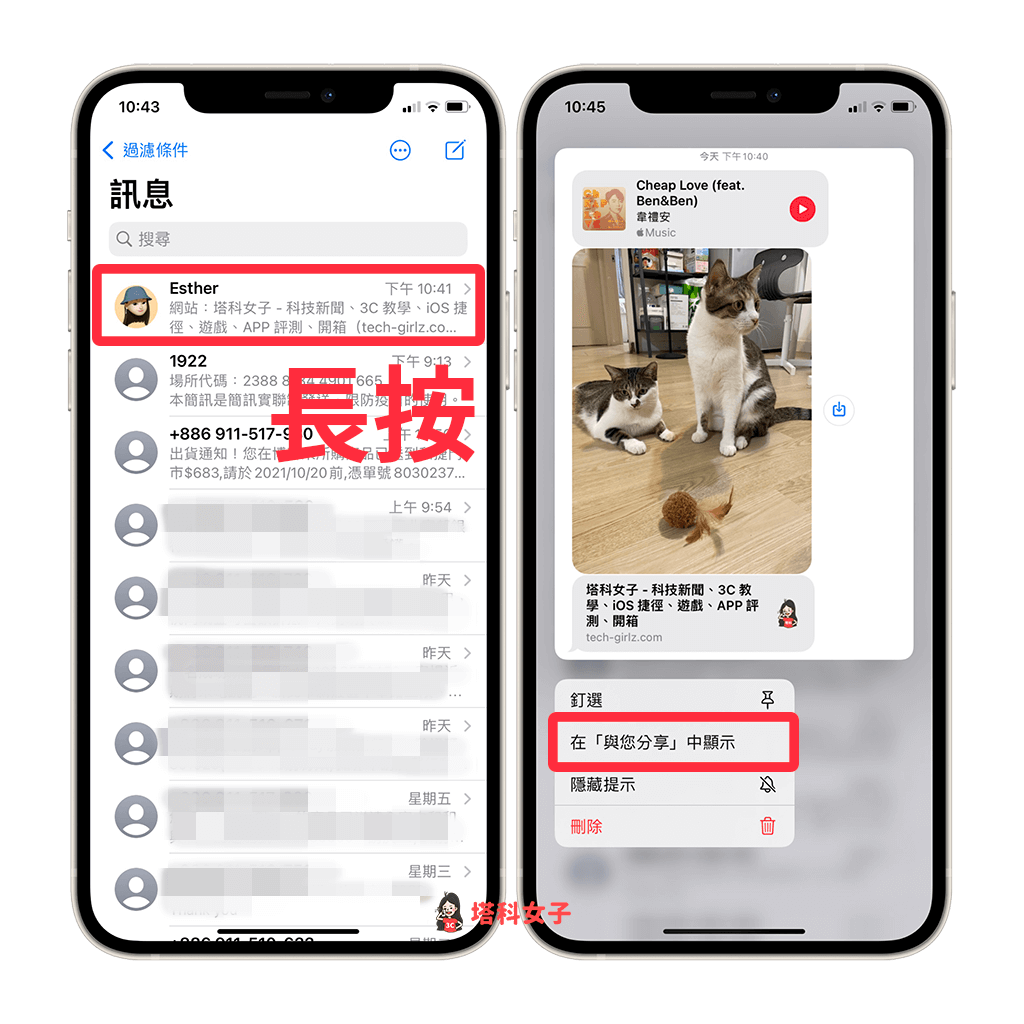
或者,你也可以直接点进对方的 iMessage 信息,然后按一下对方的大头贴照,并开启「在『与您分享』中显示」,这样一样也能恢复这功能。
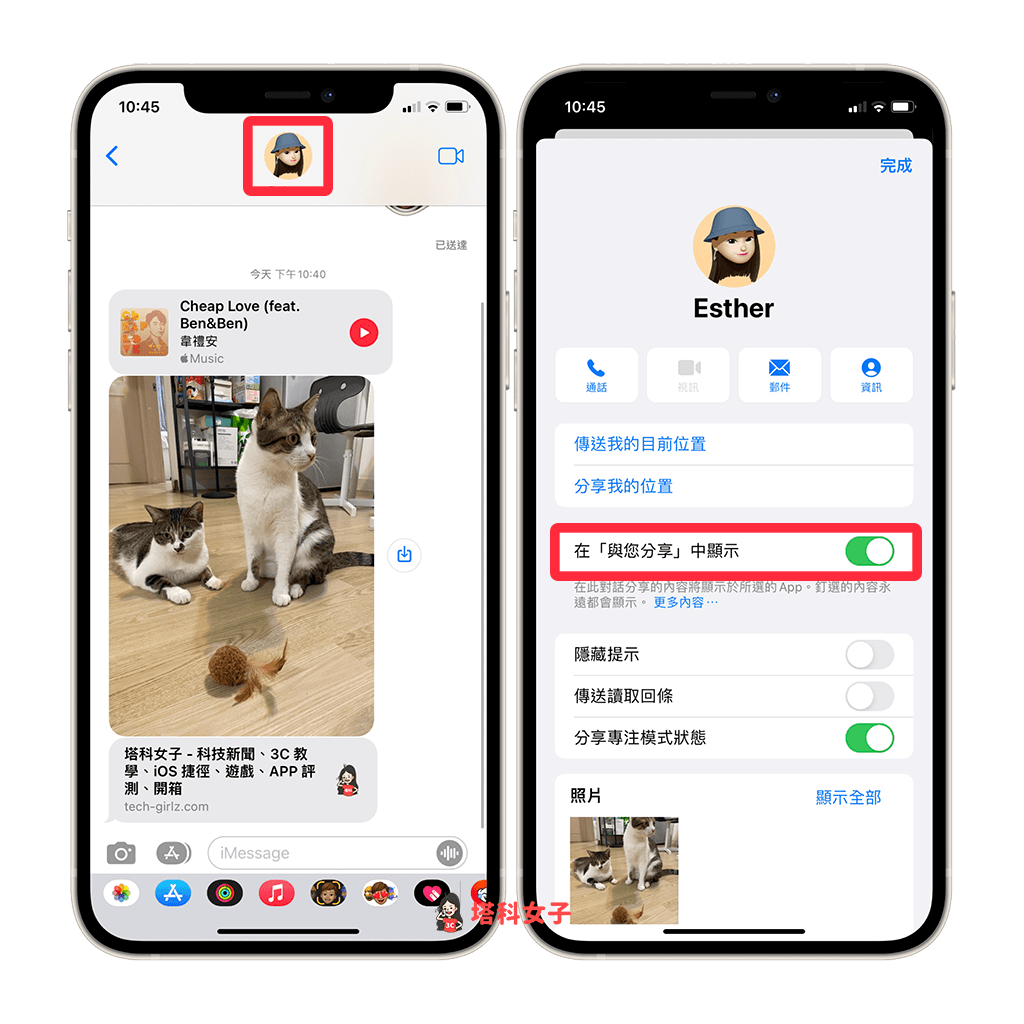
总结
如果你也更新了 iOS 15,想隐藏特定联络人通过「信息」分享给你的连结或图片,避免它显示在照片 app、音乐 app 或 Safari app 中,那你可以参考本文教程的方法来隐藏,不需要关闭「与您分享」这功能。